Hướng dẫn cách gỡ cài đặt bản cập nhật Windows gây lỗi một cách dễ dàng
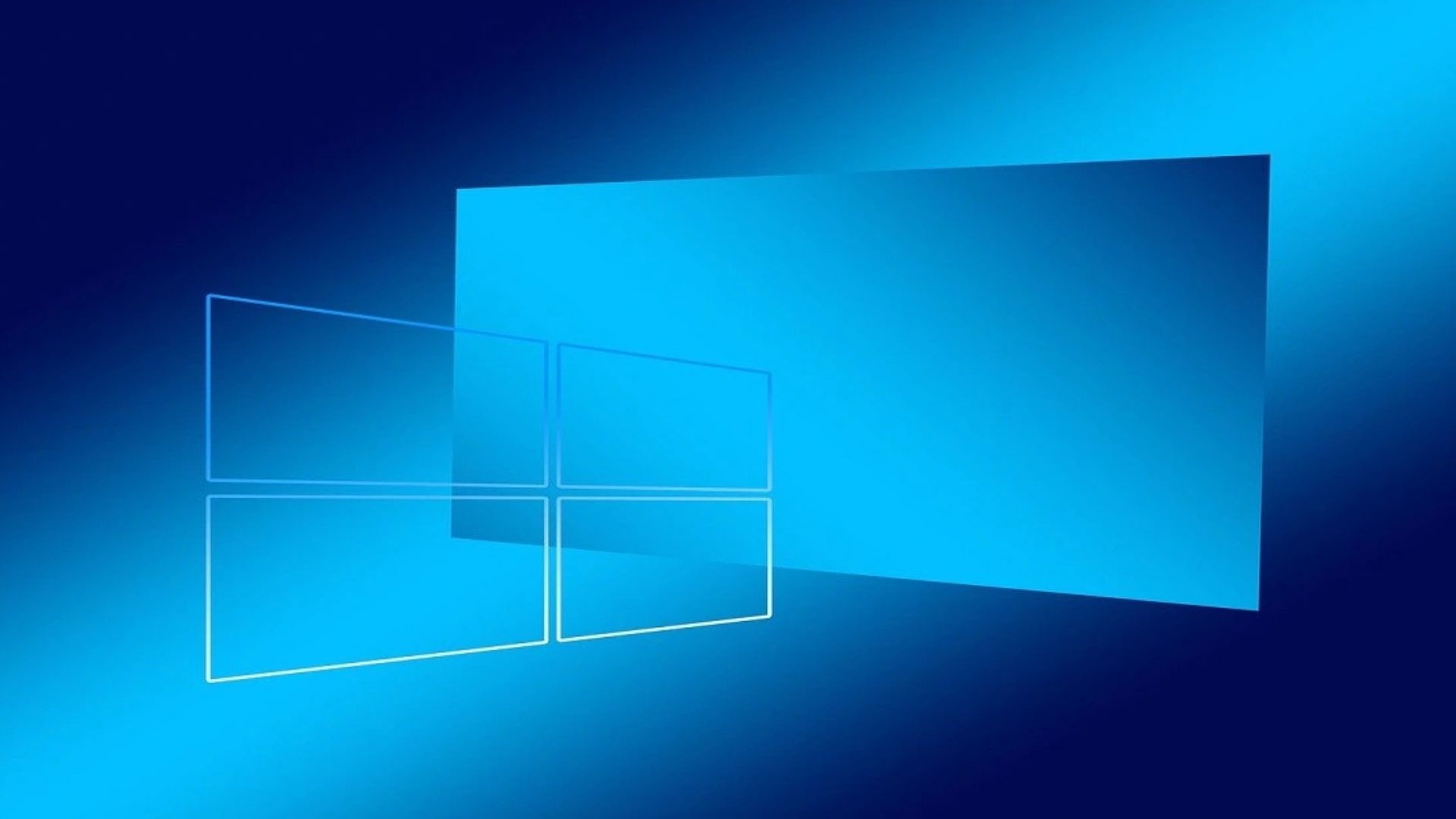
“Máy tính của tôi bị treo sau bản cập nhật mới nhất. Giờ nó không khởi động đúng cách. Tôi phải làm gì đây?”
Nhiều người dùng Windows thường xuyên gặp phải vấn đề này, vì các bản cập nhật hệ thống đôi khi lại gây ra rắc rối thay vì cải thiện.
Các bản cập nhật Windows được tạo ra để cải thiện hệ thống của bạn, nhưng không phải lúc nào cũng hoạt động như kế hoạch. Một số bản cập nhật có thể làm hỏng máy tính của bạn, gây ra các sự cố như treo máy, hiệu suất chậm, hoặc xung đột phần mềm. Khi điều này xảy ra, bạn cần biết cách gỡ cài đặt các bản cập nhật Windows gây lỗi một cách dễ dàng.
Việc loại bỏ các bản cập nhật có vấn đề là một quá trình đơn giản, một khi bạn đã quen thuộc với cách tiếp cận đúng. Hướng dẫn này sẽ chỉ cho bạn từng bước, cung cấp nhiều kỹ thuật phù hợp với các tình huống khác nhau. Khi kết thúc, bạn sẽ được trang bị kiến thức để giải quyết các vấn đề liên quan đến cập nhật một cách hiệu quả và an toàn.
Xem thêm: Hướng dẫn 3 cách điều chỉnh Windows Terminal đẹp mắt trong PowerShell và WSL
1. Tại sao việc gỡ cài đặt các bản cập nhật Windows gây lỗi lại quan trọng?
Những bản cập nhật Windows tồi có thể biến chiếc máy tính đang chạy trơn tru của bạn thành một cơn ác mộng. Chúng có thể gây ra treo hệ thống, lỗi phần mềm và xung đột phần cứng. Việc gỡ bỏ những bản cập nhật này một cách nhanh chóng là rất quan trọng để đưa hệ thống của bạn trở lại bình thường.
Dưới đây là những lý do chính để gỡ cài đặt các bản cập nhật Windows gây lỗi một cách dễ dàng trên Windows:
- Tính ổn định của hệ thống – Các bản cập nhật tồi có thể làm máy tính của bạn mất ổn định và bị treo thường xuyên.
- Vấn đề về hiệu suất – Một số bản cập nhật làm chậm hệ thống hoặc khiến các chương trình chạy kém.
- Sự cố phần cứng – Các bản cập nhật có thể làm hỏng trình điều khiển cho máy in, card đồ họa hoặc các thiết bị khác của bạn.
- Xung đột phần mềm – Các bản cập nhật mới có thể làm cho các chương trình yêu thích của bạn ngừng hoạt động đúng cách.
- Lỗi khởi động – Các vấn đề cập nhật nghiêm trọng có thể ngăn Windows khởi động hoàn toàn.
- Bảo vệ dữ liệu – Việc gỡ bỏ nhanh chóng giúp ngăn ngừa thiệt hại thêm cho các tệp và cài đặt của bạn.
- Tiết kiệm thời gian – Khắc phục sự cố nhanh chóng có nghĩa là ít thời gian chết và ít bực bội hơn.
- Yên tâm – Biết cách khắc phục các vấn đề cập nhật sẽ giảm bớt căng thẳng về các bản cập nhật trong tương lai.
2. Làm thế nào để tìm các bản cập nhật Windows gây lỗi?
Tìm ra bản cập nhật nào gây ra sự cố là bước đầu tiên để khắc phục nó. Windows lưu giữ một hồ sơ của tất cả các bản cập nhật đã cài đặt. Bạn có thể kiểm tra danh sách này để xem những gì đã được cài đặt gần đây.
Hãy tìm các bản cập nhật đã được cài đặt vào khoảng thời gian các vấn đề của bạn bắt đầu. Đặc biệt chú ý đến các bản cập nhật trình điều khiển và các bản cập nhật hệ thống lớn. Chúng có nhiều khả năng gây ra sự cố hơn so với các bản vá bảo mật nhỏ.
Các bước để tìm các bản cập nhật gây lỗi:
- Nhấn phím Windows + I để mở Cài đặt.

- Chọn “Windows Update” từ menu bên trái.
- Nhấp vào “Lịch sử cập nhật” (View update history).
Tìm các bản cập nhật đã được cài đặt gần thời điểm sự cố bắt đầu. Ghi lại số KB của các bản cập nhật đáng ngờ. Tìm kiếm trực tuyến số KB đó kèm theo từ “problems” (sự cố) để xác nhận vấn đề.
3. Cách gỡ cài đặt các bản cập nhật Windows gây lỗi?
Các bản cập nhật Windows được thiết kế để cải thiện hiệu suất, bảo mật và tính ổn định, nhưng đôi khi chúng có thể gây ra các vấn đề bất ngờ như treo hệ thống, không tương thích phần mềm hoặc hoạt động chậm chạp.
Trong Phần 3, chúng tôi sẽ hướng dẫn bạn cách gỡ cài đặt an toàn các bản cập nhật gây lỗi có thể đang làm phiền thiết bị của bạn. Dù bạn đang đối phó với một bản vá lỗi hay một xung đột trình điều khiển, việc biết cách hoàn tác các thay đổi có thể giúp khôi phục hoạt động trơn tru của hệ thống mà không ảnh hưởng đến các chức năng thiết yếu.
Phương pháp 1: Sử dụng cài đặt Windows
Đây là cách dễ nhất để gỡ cài đặt các bản cập nhật Windows gây lỗi. Ứng dụng cài đặt cung cấp một giao diện đơn giản để gỡ bỏ các bản cập nhật gần đây. Nó hoạt động tốt với hầu hết các bản cập nhật tiêu chuẩn và không yêu cầu kiến thức kỹ thuật nâng cao.
Hầu hết người dùng nên thử phương pháp này trước. Nó an toàn và đơn giản. Quá trình này được thiết kế để thân thiện với người dùng. Windows sẽ tự động xử lý hầu hết các chi tiết kỹ thuật.
Tại sao nên sử dụng phương pháp này:
- Giao diện thân thiện với người dùng – Quá trình nhấp và chọn đơn giản mà bất kỳ ai cũng có thể làm theo.
- An toàn tích hợp – Windows ngăn bạn gỡ bỏ các bản cập nhật hệ thống quan trọng.
- Không yêu cầu kỹ năng kỹ thuật – Hoạt động mà không cần biết dòng lệnh hoặc cài đặt nâng cao.
- Truy cập nhanh – Dễ dàng tìm thấy trong ứng dụng Cài đặt chính mà hầu hết người dùng đều biết.
- Xác nhận trực quan – Hiển thị chi tiết cập nhật và ngày cài đặt một cách rõ ràng.
Bước 1: Mở Cài đặt (phím Windows + I).4 Chọn Windows Update.

Bước 2: Nhấp vào “Lịch sử cập nhật”.5 Nhấp vào “Gỡ cài đặt các bản cập nhật”. Chọn bản cập nhật có vấn đề. Nhấp vào “Gỡ cài đặt”.
Phương pháp 2: Sử dụng Control Panel
Phương pháp Control Panel cho phép bạn kiểm soát quá trình gỡ cài đặt nhiều hơn. Nó hiển thị thông tin chi tiết hơn về từng bản cập nhật.6 Phương pháp này hoạt động ngay cả khi ứng dụng Cài đặt gặp sự cố.
Cách tiếp cận này đáng tin cậy cho các phiên bản Windows cũ hơn. Nó cũng hoạt động khi các phương pháp khác thất bại. Giao diện có thể trông lỗi thời, nhưng nó rất hiệu quả. Nhiều chuyên gia CNTT thích phương pháp này vì độ tin cậy của nó.
Tại sao nên sử dụng phương pháp này:
- Đáng tin cậy hơn – Hoạt động khi ứng dụng Cài đặt bị hỏng hoặc không phản hồi.
- Thông tin chi tiết – Hiển thị mô tả cập nhật đầy đủ và kích thước cài đặt.
- Tốt hơn cho các hệ thống cũ – Được thiết kế đặc biệt để tương thích với Windows 7/8.
- Công cụ chuyên nghiệp – Được các chuyên gia CNTT ưa chuộng vì hiệu suất nhất quán.
- Danh sách cập nhật đầy đủ – Hiển thị tất cả các bản cập nhật, kể cả những bản bị ẩn.
Bước 1: Mở Control Panel, vào Programs and Features (Chương trình và Tính năng).7 Nhấp vào “View installed updates” (Xem các bản cập nhật đã cài đặt).

Bước 2: Tìm bản cập nhật có vấn đề trong danh sách, nhấp chuột phải vào nó và chọn “Uninstall” (Gỡ cài đặt).8
Phương pháp 3: Sử dụng Command Prompt
Sử dụng Command Prompt là một phương pháp thay thế hiệu quả để gỡ cài đặt các bản cập nhật, đặc biệt khi các công cụ đồ họa tiêu chuẩn không hoạt động đúng. Đây là một lựa chọn nhanh hơn để xử lý nhiều bản cập nhật cùng một lúc. Tuy nhiên, độ chính xác là chìa khóa, vì thực hiện sai lệnh có thể dẫn đến những hậu quả không mong muốn.
Cách tiếp cận này phù hợp nhất cho người dùng nâng cao. Nó có thể khắc phục các vấn đề mà các phương pháp khác không thể. Các lệnh rất cụ thể và phải được gõ chính xác. Luôn kiểm tra lại trước khi nhấn Enter.
Bước 1: Mở Command Prompt với quyền Quản trị viên.

Bước 2: Nhập lệnh wusa /uninstall /kb:XXXXXXX trong Command Prompt, thay thế XXXXXXX bằng số KB cụ thể của bản cập nhật bạn muốn gỡ bỏ.10
Bước 3: Nhấn Enter và làm theo các hướng dẫn để hoàn thành quá trình gỡ cài đặt.
Phương pháp 4: Sử dụng System Restore
System Restore (Khôi phục Hệ thống) có thể hoàn tác nhiều bản cập nhật cùng một lúc. Nó đưa máy tính của bạn trở lại trạng thái trước đó. Phương pháp này hữu ích khi bạn không chắc chắn bản cập nhật cụ thể nào đã gây ra sự cố. Nó cũng tốt để khắc phục nhiều vấn đề.
System Restore giống như một cỗ máy thời gian cho máy tính của bạn. Nó không ảnh hưởng đến các tệp cá nhân của bạn. Tuy nhiên, nó sẽ gỡ bỏ các chương trình đã cài đặt sau thời điểm khôi phục. Hãy đảm bảo bạn đã bật các điểm khôi phục trước khi sự cố xảy ra.
Bước 1: Gõ “System Restore” vào menu Bắt đầu, mở nó. Chọn “Restore my computer to an earlier time” (Khôi phục máy tính của tôi về thời điểm trước đó).

Bước 2: Chọn một điểm khôi phục từ trước khi các vấn đề của bạn bắt đầu, sau đó nhấp vào “Next” (Tiếp theo) và “Finish” (Hoàn thành).
Phương pháp 5: Sử dụng Safe Mode
Safe Mode (Chế độ An toàn) giúp ích khi Windows không khởi động bình thường. Nó chỉ tải các trình điều khiển và dịch vụ thiết yếu. Điều này làm cho việc gỡ cài đặt các bản cập nhật Windows gây lỗi dễ dàng hơn. Sử dụng phương pháp này khi các cách thông thường không hoạt động.
Safe Mode bỏ qua nhiều chương trình và trình điều khiển khởi động. Điều này thường cho phép Windows khởi động khi bình thường không thể. Một khi đã ở trong Safe Mode, bạn có thể sử dụng các phương pháp gỡ cài đặt khác. Đó là một vị cứu tinh cho các vấn đề cập nhật nghiêm trọng.
Bước 1: Khởi động lại máy tính và nhấn F8 liên tục trong quá trình khởi động, sau đó chọn “Safe Mode”.

Bước 2: Khi đã vào Safe Mode, sử dụng Cài đặt hoặc Control Panel để gỡ cài đặt bản cập nhật có vấn đề.
4. Làm thế nào để ngăn chặn các vấn đề cập nhật trong tương lai?
Phòng ngừa luôn tốt hơn khắc phục sự cố sau khi chúng xảy ra. Bạn có thể thực hiện các bước đơn giản để tránh các vấn đề cập nhật. Các phương pháp này giúp bạn an toàn trong khi vẫn giữ cho hệ thống được cập nhật.
Quản lý cập nhật thông minh giúp tiết kiệm thời gian và sự bực bội. Nó cũng giảm nguy cơ treo hệ thống. Hầu hết các phương pháp phòng ngừa đều dễ thiết lập. Chúng hoạt động tự động một khi được cấu hình đúng.
Các bước phòng ngừa:
- Tạo điểm khôi phục – Tạo các điểm khôi phục thủ công trước các bản cập nhật lớn.
- Tạm dừng cập nhật – Sử dụng cài đặt Windows Update để trì hoãn việc cài đặt tự động.
- Tìm hiểu về các bản cập nhật – Kiểm tra các diễn đàn trực tuyến về các vấn đề được báo cáo trước khi cài đặt.
- Sao lưu dữ liệu quan trọng – Giữ các bản sao của các tệp quan trọng trên ổ đĩa ngoài.
- Thử nghiệm các bản cập nhật – Cài đặt trên các máy tính ít quan trọng hơn trước nếu có thể.
- Bật bảo vệ hệ thống – Bật tính năng tạo điểm khôi phục tự động.
- Giám sát hiệu suất hệ thống – Theo dõi các thay đổi sau mỗi bản cập nhật.
5. Các dấu hiệu chung của các bản cập nhật gây lỗi
Việc biết các dấu hiệu cảnh báo giúp bạn xác định các bản cập nhật tồi một cách nhanh chóng. Phát hiện sớm giúp việc gỡ bỏ dễ dàng và an toàn hơn. Một số triệu chứng xuất hiện ngay lập tức, trong khi những triệu chứng khác phát triển theo thời gian.
Hãy để ý những vấn đề này sau khi cài đặt các bản cập nhật mới. Chúng thường cho thấy rằng một bản cập nhật đang gây ra các vấn đề hệ thống. Hành động nhanh chóng có thể ngăn chặn thiệt hại nghiêm trọng hơn cho máy tính của bạn.
Các dấu hiệu cảnh báo cần chú ý:
- Thời gian khởi động chậm – Windows khởi động lâu hơn bình thường.
- Các chương trình bị treo – Phần mềm hoạt động tốt trước đó giờ đóng bất ngờ.
- Lỗi màn hình xanh – Hệ thống bị treo với các màn hình lỗi màu xanh.
- Sự cố phần cứng – Các vấn đề về máy in, âm thanh hoặc đồ họa không có trước đó.
- Sự cố Internet – Kết nối mạng trở nên không ổn định hoặc ngừng hoạt động.
- Sử dụng CPU cao – Máy tính chạy nóng và quạt hoạt động mạnh hơn bình thường.
- Lỗi truy cập tệp – Không thể mở hoặc lưu tài liệu đúng cách.
- Sự cố màn hình hiển thị – Các vấn đề về độ phân giải màn hình, màu sắc hoặc nhiều màn hình.
6. Phải làm gì sau khi gỡ cài đặt các bản cập nhật?
Việc gỡ bỏ một bản cập nhật tồi chỉ là bước đầu tiên. Bạn cần thực hiện các hành động bổ sung để đảm bảo hệ thống của bạn duy trì ổn định. Các bước này giúp ngăn ngừa các vấn đề tương tự xảy ra một lần nữa.
Các tác vụ sau khi gỡ bỏ là quan trọng cho sức khỏe hệ thống lâu dài. Chúng cũng giúp bạn tránh cài đặt lại cùng một bản cập nhật gây lỗi. Dành thời gian cho các bước này sẽ giúp bạn đỡ rắc rối sau này.
Các hành động sau khi gỡ cài đặt:
- Khởi động lại máy tính – Luôn khởi động lại sau khi gỡ bỏ các bản cập nhật để hoàn tất quá trình.
- Kiểm tra chức năng hệ thống – Kiểm tra xem các vấn đề trước đó đã thực sự được khắc phục chưa.
- Ẩn bản cập nhật – Ngăn Windows cài đặt lại cùng một bản cập nhật gây lỗi.
- Cập nhật trình điều khiển thủ công – Cài đặt các trình điều khiển phần cứng đúng nếu bản cập nhật đã ảnh hưởng đến chúng.
- Chạy quét hệ thống – Sử dụng các công cụ tích hợp để kiểm tra bất kỳ vấn đề còn lại nào.
- Theo dõi trong vài ngày – Theo dõi hiệu suất hệ thống để đảm bảo sự ổn định đã trở lại.
- Ghi lại vấn đề – Giữ ghi chú về bản cập nhật nào đã gây ra sự cố để tham khảo trong tương lai.
Lời khuyên của tác giả:
Luôn tạo một điểm khôi phục hệ thống trước khi cài đặt các bản cập nhật lớn. Điều này mang lại cho bạn một cách dễ dàng để quay trở lại nếu có gì đó không ổn. Nó chỉ mất vài phút, nhưng có thể tiết kiệm hàng giờ khắc phục sự cố sau này. Hãy coi nó như bảo hiểm cho máy tính của bạn.
Đừng cài đặt các bản cập nhật ngay lập tức khi chúng được phát hành. Hãy đợi vài ngày và kiểm tra các diễn đàn trực tuyến. Người dùng khác thường báo cáo các vấn đề một cách nhanh chóng. Khoảng thời gian chờ đợi này giúp bạn tránh các bản cập nhật đã biết là có lỗi. Cẩn tắc vô áy náy.
Hãy giữ một danh sách các bản cập nhật đã cài đặt gần đây và thời điểm các vấn đề bắt đầu. Điều này giúp việc xác định thủ phạm dễ dàng hơn nhiều. Chụp ảnh màn hình các thông báo lỗi nữa. Thông tin này giúp khi tìm kiếm giải pháp trực tuyến hoặc nhờ trợ giúp.
7. Nhận xét cuối cùng
Học cách gỡ cài đặt các bản cập nhật Windows gây lỗi một cách dễ dàng là một kỹ năng quý giá. Nó có thể giúp bạn tiết kiệm thời gian, sự bực bội và có khả năng là cả chi phí sửa chữa đắt đỏ. Các phương pháp trong hướng dẫn này hoạt động cho hầu hết các tình huống bạn sẽ gặp phải.
Hãy bắt đầu với các phương pháp đơn giản nhất trước. Sử dụng Cài đặt hoặc Control Panel cho hầu hết các vấn đề. Dành Command Prompt và Safe Mode cho những sự cố nghiêm trọng. System Restore là lựa chọn “hạt nhân” của bạn khi không có gì khác hoạt động.
Hãy nhớ rằng phòng bệnh hơn chữa bệnh. Tạo các điểm khôi phục thường xuyên. Tìm hiểu về các bản cập nhật trước khi cài đặt chúng. Với những kỹ năng và biện pháp phòng ngừa này, bạn sẽ sẵn sàng đối phó với bất kỳ vấn đề cập nhật nào có thể xảy ra.
8. Các câu hỏi thường gặp
H1: Gỡ cài đặt các bản cập nhật Windows có làm hỏng máy tính của tôi không?
Gỡ cài đặt các bản cập nhật thường an toàn khi được thực hiện đúng cách. Windows được thiết kế để xử lý việc gỡ bỏ cập nhật mà không có vấn đề lớn. Tuy nhiên, việc gỡ bỏ các bản cập nhật bảo mật có thể khiến hệ thống của bạn dễ bị tổn thương trước các mối đe dọa. Chỉ gỡ bỏ các bản cập nhật rõ ràng đang gây ra sự cố. Luôn khởi động lại máy tính sau khi gỡ cài đặt các bản cập nhật để đảm bảo các thay đổi có hiệu lực đúng cách.12
H2: Sẽ ra sao nếu tôi không tìm thấy bản cập nhật gây lỗi trong danh sách?
Đôi khi các bản cập nhật bị ẩn trong các danh mục khác hoặc không hiển thị ngay lập tức. Hãy thử làm mới danh sách cập nhật hoặc đợi vài phút. Kiểm tra cả lịch sử Windows Update và danh sách các bản cập nhật đã cài đặt của Control Panel.13 Nếu bản cập nhật vẫn không xuất hiện, đó có thể là một bản cập nhật trình điều khiển được cài đặt thông qua Device Manager (Quản lý Thiết bị). Bạn cũng có thể thử sử dụng Command Prompt với số KB cụ thể.
H3: Tôi có cần cài đặt lại bản cập nhật sau này không?
Windows thường sẽ cố gắng cài đặt lại các bản cập nhật một cách tự động trong các chu kỳ cập nhật trong tương lai. Nếu bản cập nhật đó có vấn đề, bạn nên ẩn nó để ngăn việc cài đặt lại tự động. Vào cài đặt Windows Update và tìm các tùy chọn để ẩn hoặc tạm dừng các bản cập nhật cụ thể. Bạn cũng có thể sử dụng Group Policy hoặc các chỉnh sửa registry để chặn vĩnh viễn các bản cập nhật cụ thể.14 Chỉ cài đặt lại bản cập nhật nếu Microsoft phát hành một phiên bản đã được sửa lỗi.
9. Kết luận
Việc biết cách gỡ cài đặt các bản cập nhật Windows gây lỗi là một kỹ năng vô cùng quý giá, giúp bạn tiết kiệm thời gian, công sức và cả chi phí sửa chữa không đáng có. Các phương pháp chúng tôi đã trình bày trong bài viết này đủ để bạn đối phó với hầu hết các sự cố phát sinh.
Để bảo vệ máy tính của mình, hãy luôn ưu tiên việc phòng ngừa. Hãy tạo điểm khôi phục hệ thống trước mỗi bản cập nhật lớn và tìm hiểu kỹ thông tin trên các diễn đàn công nghệ trước khi cài đặt. Với những kiến thức này, bạn sẽ luôn sẵn sàng xử lý mọi rắc rối do cập nhật gây ra.
Xem thêm: Hướng dẫn sử dụng Remote Desktop trên Windows 10 để điều khiển máy tính từ xa
Nếu bạn gặp khó khăn trong quá trình này hoặc cần bất kỳ linh kiện máy tính, phụ kiện công nghệ nào, đừng ngần ngại ghé thăm COHOTECH. Chúng tôi chuyên cung cấp các sản phẩm chất lượng cao và dịch vụ hỗ trợ tận tâm, giúp trải nghiệm công nghệ của bạn luôn mượt mà.
Nếu bài viết này hữu ích, hãy để lại bình luận bên dưới để chúng tôi biết nhé! Đừng quên chia sẻ bài viết này đến bạn bè và người thân để giúp họ bảo vệ chiếc máy tính của mình.






























